(请大家关闭深色模式再阅读本文)
安装 WSL
使用管理员权限的 Shell 才能安装 WSL. 按 Win+X, 找到 Windows PowerShell (管理员), 并复制
Enable-WindowsOptionalFeature -Online -FeatureName Microsoft-Windows-Subsystem-Linux
以上命令会激活 WSL 服务,然后需要重启系统
重启后,打开 Windows 应用商店并搜索 Ubuntu 并选择版本号 (18.04/20.04)
如果遇到问题可以参考
https://docs.microsoft.com/en-us/windows/wsl/install-win10Apt 换源
使用 apt 或其他修改系统文件的指令都需要管理员权限,使用 sudo (superuser do) 以取得权限
Debian / Ubuntu 的官方源在国内访问很慢,可以参考清华 TUNA 镜像进行换源
https://mirror.tuna.tsinghua.edu.cn/help/ubuntu/
在上面的网页里选择正确的系统版本,并复制入 /etc/apt/sources.list
比如,在 Ubuntu 20.04 上,文件内容为
deb https://mirrors.tuna.tsinghua.edu.cn/ubuntu/ focal main restricted universe multiverse
# deb-src https://mirrors.tuna.tsinghua.edu.cn/ubuntu/ focal main restricted universe multiverse
deb https://mirrors.tuna.tsinghua.edu.cn/ubuntu/ focal-updates main restricted universe multiverse
# deb-src https://mirrors.tuna.tsinghua.edu.cn/ubuntu/ focal-updates main restricted universe multiverse
deb https://mirrors.tuna.tsinghua.edu.cn/ubuntu/ focal-backports main restricted universe multiverse
# deb-src https://mirrors.tuna.tsinghua.edu.cn/ubuntu/ focal-backports main restricted universe multiverse
deb https://mirrors.tuna.tsinghua.edu.cn/ubuntu/ focal-security main restricted universe multiverse
# deb-src https://mirrors.tuna.tsinghua.edu.cn/ubuntu/ focal-security main restricted universe multiverse
# deb https://mirrors.tuna.tsinghua.edu.cn/ubuntu/ focal-proposed main restricted universe multiverse
# deb-src https://mirrors.tuna.tsinghua.edu.cn/ubuntu/ focal-proposed main restricted universe multiverse
首先,备份 /etc/apt/sources.list
$ sudo mv /etc/apt/sources.list /etc/apt/sources.list.backup
然后用 vim 或者 nano 来修改文件
使用 vim, 输入 sudo vim /etc/apt/sources.list 然后按 i, 并用鼠标右键粘贴,最后按 Esc, Shift+Z+Z 保存文件并退出编辑器
使用 nano, 输入sudo nano /etc/apt/sources.list 然后用鼠标右键粘贴,最后按 Ctrl+O 和 Enter 保存文件,按 Ctrl+X退出编辑器
换源后,安装库将会很快,比如可以用以下指令安装 g++
$ sudo apt update
$ sudo apt install g++
配置SSH服务器
(远程调试,Clion)
WSL 上的 SSH 服务器没有自动配置,需要手动重新安装,首先可以运行以下命令来检查
$ sudo service ssh stop
$ sudo /usr/sbin/sshd -d
注意输出的信息
debug1: sshd version OpenSSH_7.2, OpenSSL 1.0.2g 1 Mar 2016
debug1: key_load_private: incorrect passphrase supplied to decrypt private key
debug1: key_load_public: No such file or directory
Could not load host key: /etc/ssh/ssh_host_rsa_key
debug1: key_load_private: No such file or directory
debug1: key_load_public: No such file or directory
Could not load host key: /etc/ssh/ssh_host_dsa_key
debug1: key_load_private: No such file or directory
debug1: key_load_public: No such file or directory
Could not load host key: /etc/ssh/ssh_host_ecdsa_key
debug1: key_load_private: No such file or directory
debug1: key_load_public: No such file or directory
Could not load host key: /etc/ssh/ssh_host_ed25519_key
如果输出信息包括以上信息,即找不到 key,重新安装 openssh-server 就可以解决问题
$ sudo apt purge openssh-server
$ sudo apt install openssh-server
然后需要配置 /etc/ssh/sshd_config,用 sudo 权限运行 vi 或者 nano 找到这两行
PermitRootLogin no/prohibit-password
PasswordAuthentication no
改为这两行
PermitRootLogin yes
PasswordAuthentication yes
记得删除 #,这两行允许了 root 账户和密码登录,然后运行
$ sudo service ssh restart
$ sudo service ssh status
如果需要用密码登录 root 账户,还需要设置密码
$ sudo passwd root
现在你可以尝试在本机直接连接 SSH 服务器
$ ssh root@localhost
CLion WSL Toolchain
CLion 可以使用 WSL 工具链. First, 你需要先安装 g++, cmake, gdb, valgrind
$ sudo apt install g++ cmake gdb valgrind
根据下图配置 Clion Toolchains
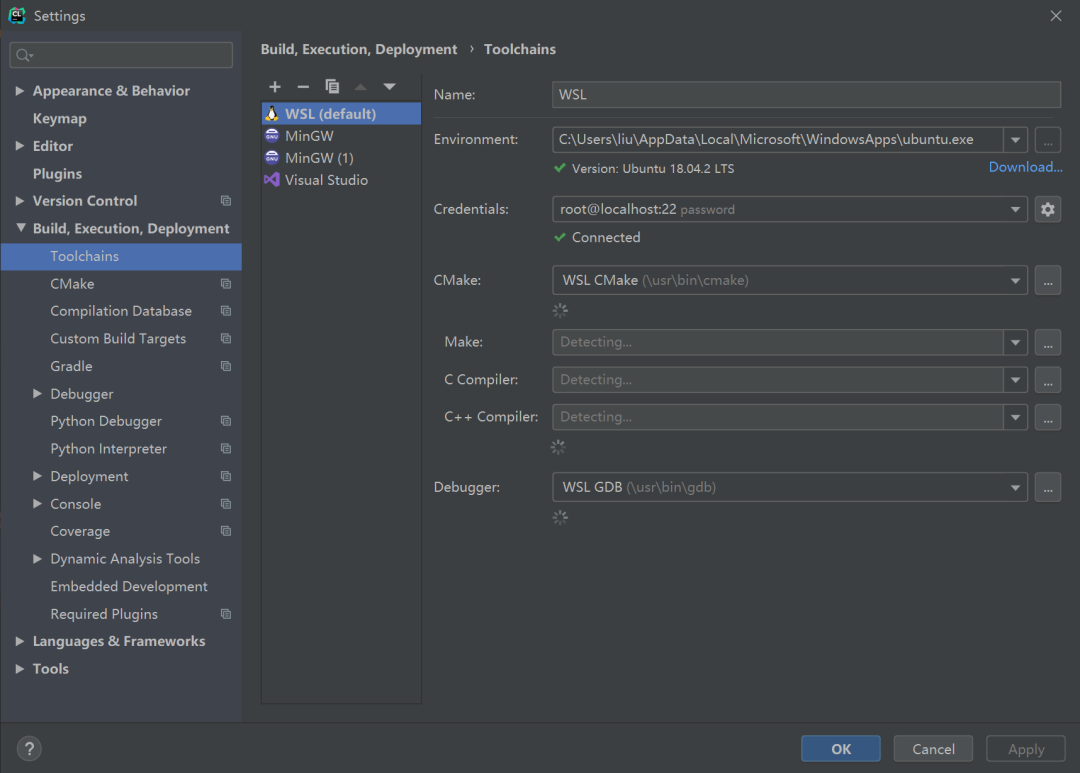
在 Credentials, 需要输入刚才配置的 SSH 服务器信息
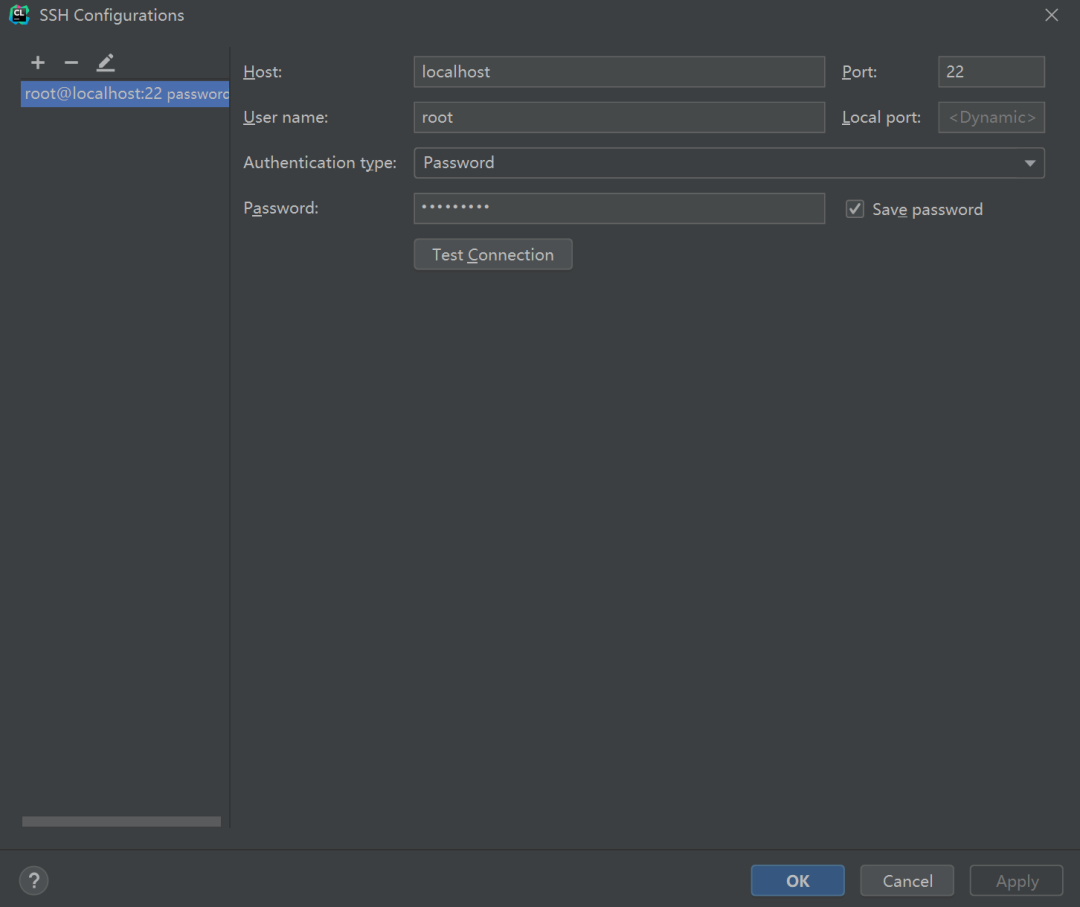
输入你刚才设置的密码
如果你需要使用 valgrind,需要手动设置路径为 /usr/bin/valgrind
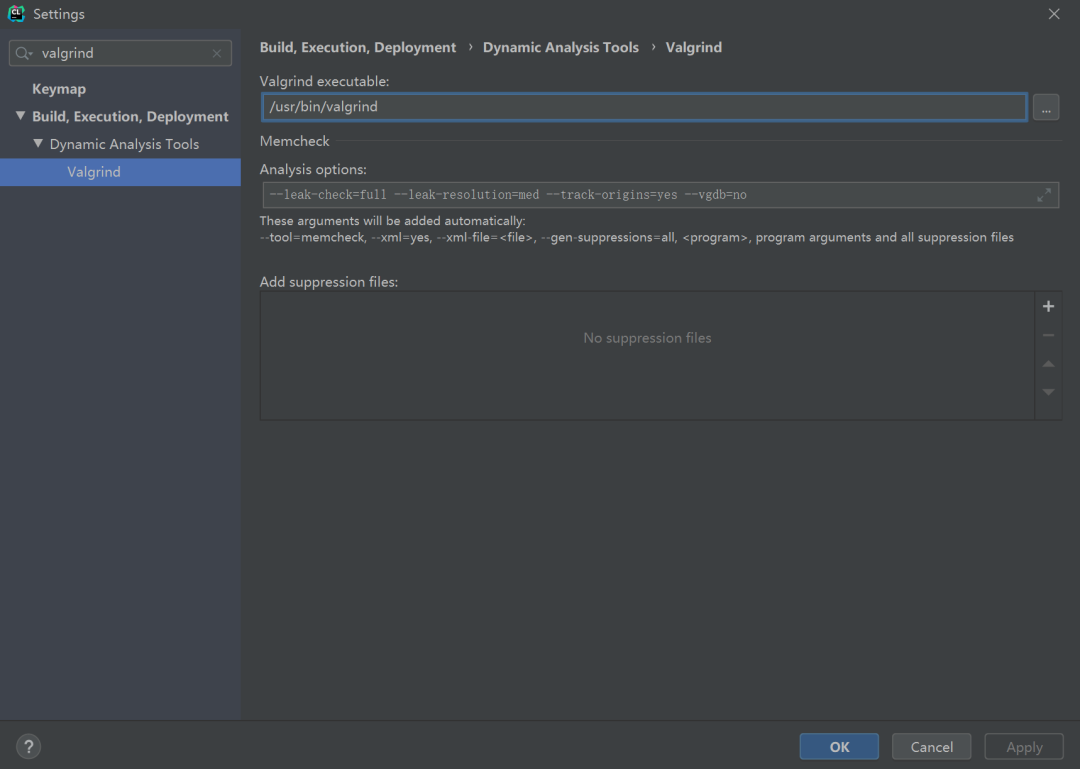
教程:刘逸灏




















 214
214

 被折叠的 条评论
为什么被折叠?
被折叠的 条评论
为什么被折叠?








